Der Informationsflut entgegen – mit Clip und Clearly von Evernote
Die Möglichkeiten der Informationsbeschaffung im Internet sind unüberschaubar. Die alte Favoritenliste im Browser als einfache Merkhilfe hat (fast) ausgedient. Und auch die digitale Ablage in Dateien ist viel zu unflexibel geworden. Gibt es eine Möglichkeit, jenseits vom ständigen „Googeln“, aus diesen Datenfluten eine nutzbare Wissensablage zu generieren? Auf dem Weg dorthin können zwei Helferlein das digitale Leben leichter machen.
Copy und Paste war gestern
Der Rechneralltag: Auf der Suche nach detaillierten Informationen zu einem Thema im Web stoßen Sie auf einen sehr interessanten Beitrag. Und jetzt? Ausdrucken und Ablegen ist nur in den seltensten Fällen das Mittel erster Wahl. Zu aufwendig ist das Wiederfinden (zum richtigen Zeitpunkt). Den interessanten Teil markieren und über die Zwischenablage in ein eigenes Dokument befördern ist aufwendig und das Ergebnis auf Dauer ebenso unbrauchbar. Schnell und einfach muss es gehen!
Die Browsererweiterung
Genau an diesem Punkt setzt Evernote mit zwei Add-Ons für den Internetbrowser an. Bevor wir uns der Funktionalität widmen, werfen wir einen Blick auf das Kleingedruckte. Keine Angst, beide Tools sind kostenlos. Der Einsatz ist aber nicht mit jedem Browser möglich. Der Evernote Web Clipper ist nach der Installation von Evernote sowohl unter dem Internet Explorer wie auch in Safari (Mac) sofort einsatzbereit, weil mitinstalliert. Für Googles Chrome und Firefox können die Erweiterungen direkt im Browser heruntergeladen werden. Andere Browser können über Umwege erweitert werden. Die Lösung heißt hier Bookmarklet – ein kleines Stück JavaScript, welches als Lesezeichen gespeichert wird. Hat man die gewünschte Seite im Browser aufgerufen, genügt ein Klick auf jenes Lesezeichen und das damit ausgeführte Script erledigt den Rest. Details zur Installation gibt es auf der Support-Seite von Evernote.
Der Web-Clipper
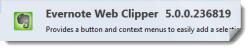 Der Clipper unterstützt drei Arten der Ablage einer aufgerufenen Webseite. Der einfachste Fall: Ein Klick auf das Elefantensymbol und die gesamte Seite wandert in die Ablage. Ist für Sie nur ein Teil des Inhalts von Interesse, so ist dieser zuerst zu markieren und wird damit abgelegt. Die dritte Funktion speichert nur die URL, also die Adresse der Internetseite. Bei allen drei Varianten kann vor dem Speichern ein Zielnotizbuch und / oder ein Schlagwort bestimmt werden, um das Auffinden in der eigenen Evernote-Datenbank später zu erleichtern.
Der Clipper unterstützt drei Arten der Ablage einer aufgerufenen Webseite. Der einfachste Fall: Ein Klick auf das Elefantensymbol und die gesamte Seite wandert in die Ablage. Ist für Sie nur ein Teil des Inhalts von Interesse, so ist dieser zuerst zu markieren und wird damit abgelegt. Die dritte Funktion speichert nur die URL, also die Adresse der Internetseite. Bei allen drei Varianten kann vor dem Speichern ein Zielnotizbuch und / oder ein Schlagwort bestimmt werden, um das Auffinden in der eigenen Evernote-Datenbank später zu erleichtern.
Evernote Clearly
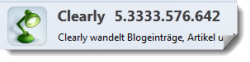 Die zweite Browsererweiterung macht die Informationsrecherche und -ablage aber erst richtig effektiv. Leider gibt es diese aktuell aber nur für Firefox und Chrome. Clearly befreit jede Webansicht von (meist) unnötigen Inhalten. Dazu zählen vor allem Werbebanner, aber auch Menüleisten und Navigatoren sowie Spalten, die nicht unmittelbar zum Inhalt gehören (sog. Sidebars). Das Ergebnis nach einem Klick ist der reine Artikeltext.
Die zweite Browsererweiterung macht die Informationsrecherche und -ablage aber erst richtig effektiv. Leider gibt es diese aktuell aber nur für Firefox und Chrome. Clearly befreit jede Webansicht von (meist) unnötigen Inhalten. Dazu zählen vor allem Werbebanner, aber auch Menüleisten und Navigatoren sowie Spalten, die nicht unmittelbar zum Inhalt gehören (sog. Sidebars). Das Ergebnis nach einem Klick ist der reine Artikeltext.
Je nach Seitenaufbau der einzelnen Seite differiert die Qualität von Clearly. Im optimalen Fall erkannt das AddOn sogar Artikel, die über mehrere Seiten laufen und fügt diese in ein einzelnes Evernote-Dokument. Ein kurzer Prüfvorgang der Clearly-Ausgabe ist also empfohlen. Die Bildschirmabbildungen zeigt das verblüffende Ergebnis.
Hier die Webseite im Original. Sie sehen die Menüleiste, die Seitenleiste mit Artikelverweisen.
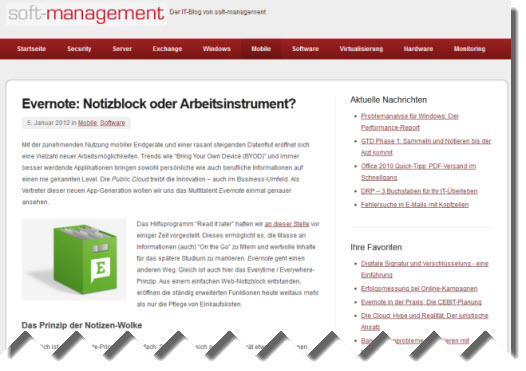
Und hier nach dem Ein-Klick-Export in der Clearly-Ansicht. Die rechte Leiste stellt die weiteren Schritt zur Verarbeitung dar.
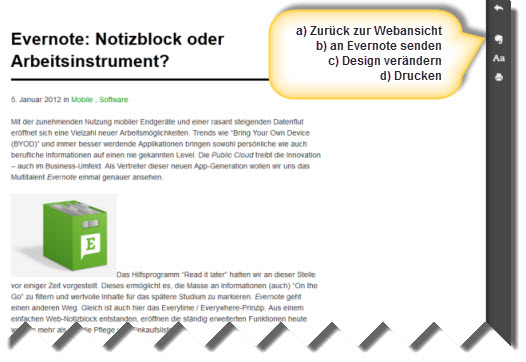
Über die Einstellungen des AddOns kann das Layout der „bereinigten“ Seite angepasst werden. Neben einigen Vorgaben kann an dieser Stelle auch ganz individuell die Ausgabe (Schrift, Farbe, etc.) verändert werden. Ebenfalls in den Optionen befindet sich die Auswahl von Shortcuts, um mittels Tastaturkombinationen noch schneller ablegen zu können. Eine Tastenkombination und schon wandert die dargestellte Seite, bereinigt und neu formatiert, in das Evernote-Notizbuch. Hier ist allerdings auf Konflikte mit einer eventuell bereits bestehenden Tastaturbelegung zu achten.
Die Benutzung von Clearly ist damit denkbar einfach: ein Symbol für die Ablage in Evernote, eines zur (temporären) Anpassung des Seitenlayouts und eines für die Druckausgabe. Einfach mal ausprobieren.
Bereinigung auf dem Smartphone
Nicht selten sitzt der aktive Surfer aber nicht vorm Rechner, sondern frönt der Recherche mit dem Smartphone. Einen interessanten Link über Twitter erhalten? Eine weitere kleine App macht auch hier das Befüllen der Evernote-Ablage leicht. Der Weg über „Pocket“ (ehemals Read it Later) ermöglicht es, den vollständigen Artikel in Reinform zwischenzuspeichern und von Pocket weiter in das Evernote-Notizbuch zu senden.
Der Vorgeschmack in Video-Form
Für alle Zweifler haben wir wiederum einen kleinen Screencast ins Netz gestellt. Hier sehen Sie sowohl die Installation und Konfiguration, wie auch die Anwendung in der Praxis. Nach fünf Minuten ist alles klar.










Habe Evernote dieser Tage durch Zufall für mich entdeckt. Bin begeistert von der Anwendung. Vielen Dank für die nützlichen Hinweise! Bitte teilt die Erkenntnisse weiter mit uns. Vielen Dank!